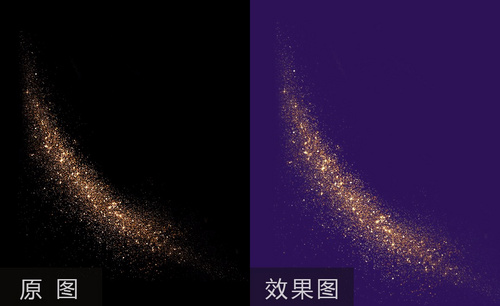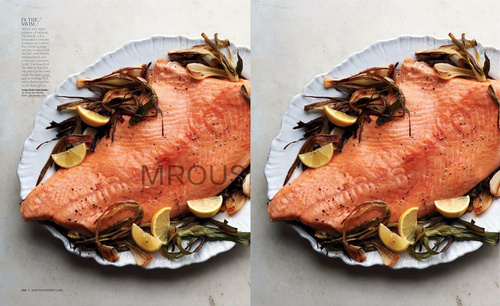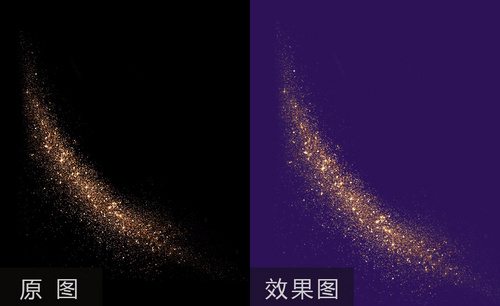如何为ps素材图片进行抠图?
发布时间:2021年04月08日 13:45
我们经常用ps进行修图和编辑,有一部分图片是导入的,有一部分是自己画出来的图片,素材是一些没有处理过的简单的图片,但一些复杂的图像效果图有很多还是需要用工具"画"出来的,如何借助ps素材图片进行抠图并加以运用呢?
1、本课主要是讲如何使用PS软件将散点素材从背景中抠出来独立使用,而非通过更改图层模式来调整素材与背景之间的关联。
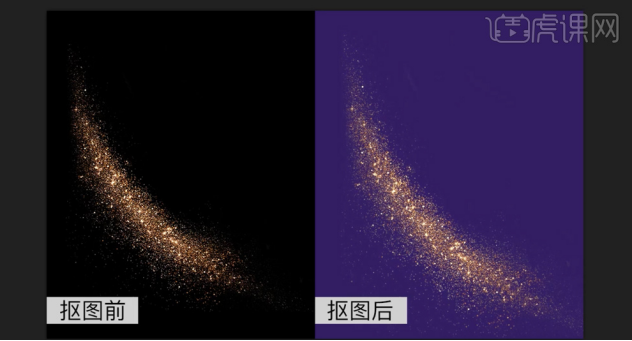
2、[打开]PS软件,[打开]素材文档。按Ctrl单击红色通道图层[载入选区],[返回]图层面板,[新建]颜色填充图层,[填充]红色。具体效果如图示。
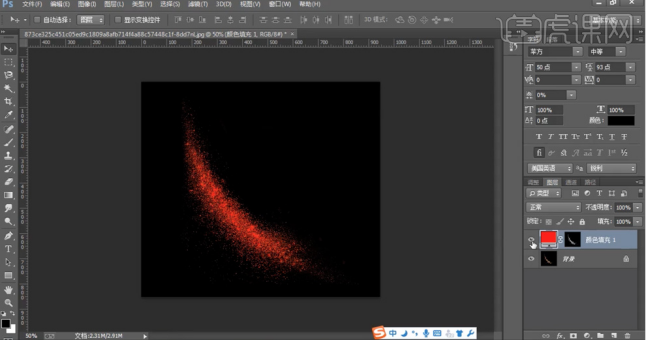
3、使用相同的方法依次按Ctrl单击通道图层,[返回]图层面板,[新建]颜色填充图层,[填充]与通道图层相同的颜色。具体效果如图示。

4、[隐藏]背景图层,[打开]隐藏的颜色填充图层,[图层模式]滤色,[选择]关联图层,按[Ctrl+E]合并图层。具体效果如图示。
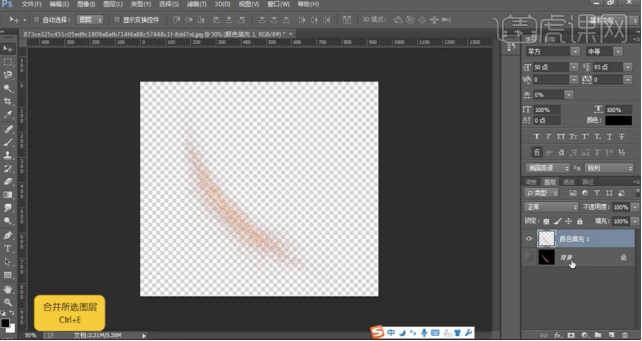
5、在图层下方[新建]图层,使用[矩形工具]绘制画布大小的矩形,[填充]合适的颜色。具体效果如图示。
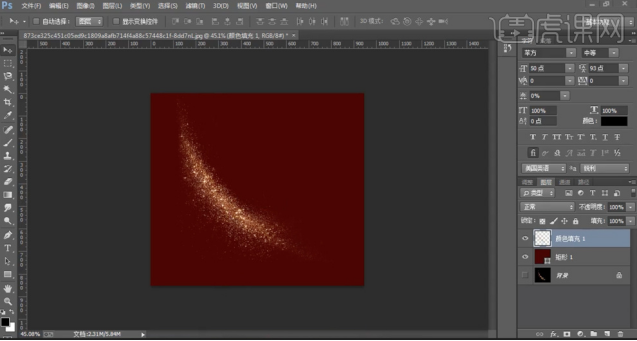
6、[拖入]金粉素材,[图层模式]滤色,[隐藏]透明背景图层,[打开]图层样式,添加[颜色叠加],具体参数如图示。则将整体素材发生变变更,具体效果如图示。
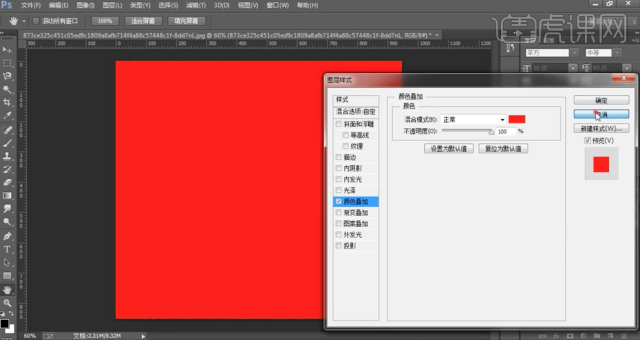
7、[隐藏]素材图层,[打开]透明图层。使用相同的方法添加[颜色叠加],具体参数如图示。具体效果如图示。
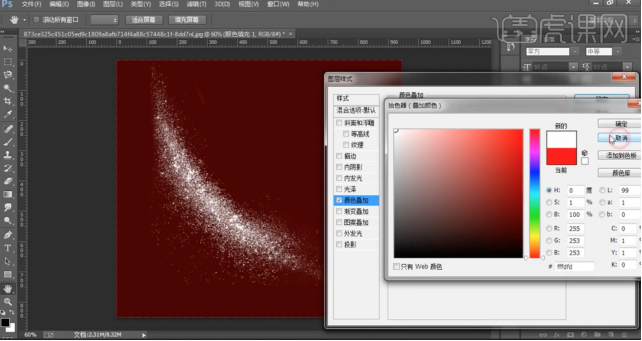
8、最终效果如图示。
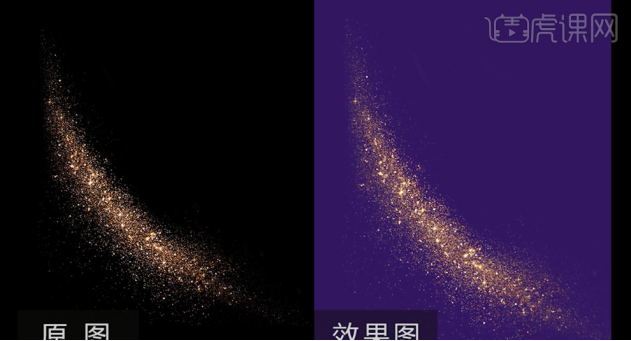
通过上边的操作演示,我们看到了素材图片经过抠图呈现的效果,这些简单的图片经过ps抠图的加工,可以把一些细小的东西去除,让整个图片感觉更有整体性,抠出的素材可以在操作中直接使用,我们多学习一些对工作和生活都是有帮助的。
本篇文章使用以下硬件型号:联想小新Air15;系统版本:win10;软件版本:ps(cc2017)。